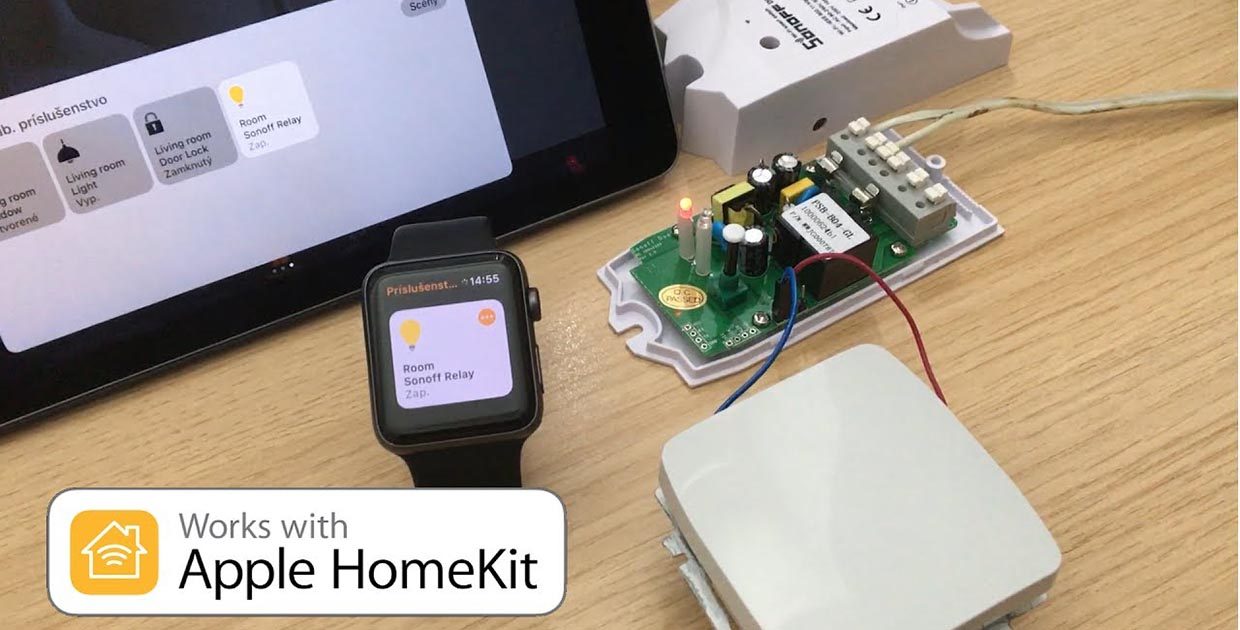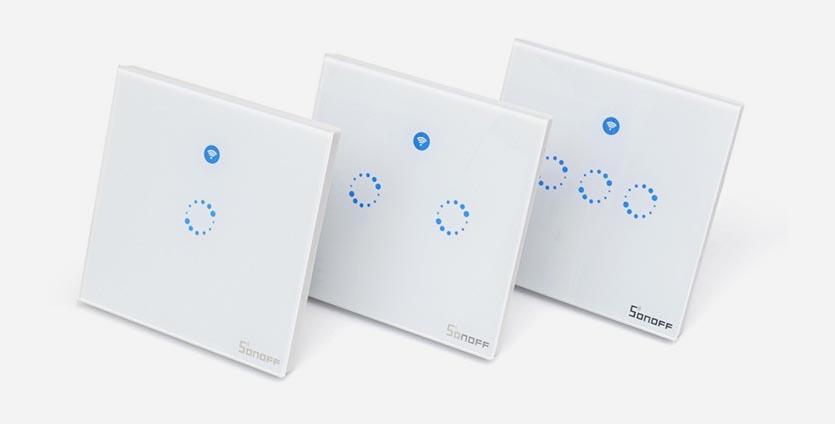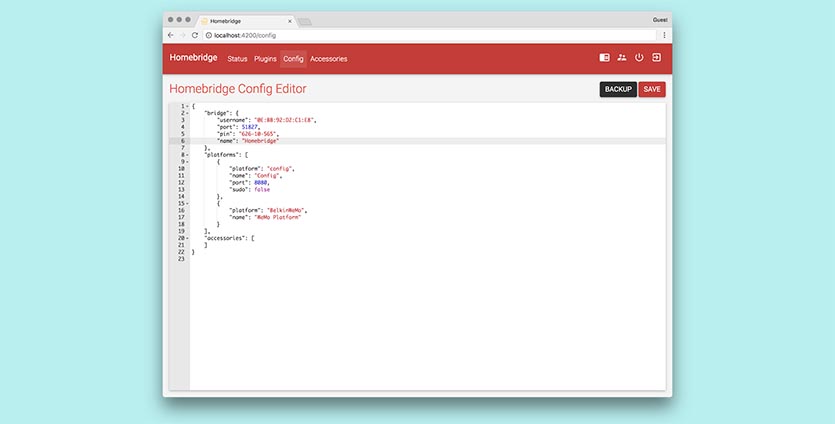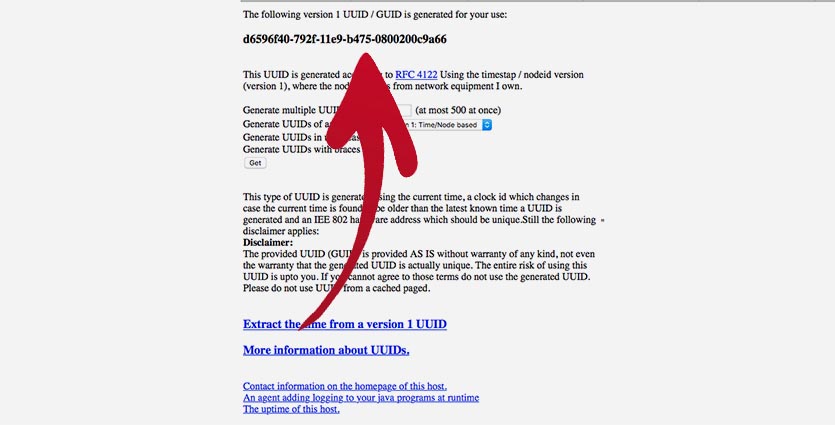- Aqara Opple — логические zigbee выключатели, MiHome, Aqara Home, Apple HomeKit Home Assistant
- Содержание
- Где купить?
- Параметры
- Поставка
- Конструкция
- Сравнение
- Разборка
- Mihome
- Aqara Home
- Apple HomeKit
- Home Assistant
- zigbee2mqtt
- Прямой биндинг
- SLS Gateway
- Видео версия обзора
- Подключаем к HomeKit самые дешевые гаджеты для умного дома. Выгоднее Xiaomi
- Что интересного есть в ассортименте Sonoff
- Что потребуется для подключения к HomeKit
- Как все настроить
Aqara Opple — логические zigbee выключатели, MiHome, Aqara Home, Apple HomeKit Home Assistant
Время от времени возникает необходимость обновления информации по тем или иным устройствам — например расширить количество систем управления и способов интеграции. И в этом обзоре — мы снова поговорим про логические zigbee выключатели Aqara Opple. В качестве объекта для исследования — будет 4х клавишная версия, так как именно про нее я еще не рассказывал, но все сказанное будет справедливо для 2х и 6 клавишных моделей, обзоры на которые я уже делал.
Содержание
Где купить?
- Aliexpress — цена на момент публикации $12,37 — 14.51 (на 2,4 и 6 клавиш)
- Ультратрейд — цена на момент публикации 1200 руб (на 4 клавиши)
- Touch com ua — цена на момент публикации 489 грн (на 4 клавиши)
Параметры
- Производитель — Aqara Opple
- Модель — WXCJKG12LM, соответсвенно 2х и 6ти клавишные версии — WXCJKG11LM и WXCJKG13LM
- Интерфейс управления — zigbee 3.0
- Размер — 86 х 86 х 15 мм
- Диапазон рабочих температур -10 +50 С
- Влажность 0-90%
- Питание — батарейка CR2032
Поставка
Обилие иероглифов на коробке и отсутствии цвета в оформлении сразу дает понять, что это версия для внутреннего китайского рынка. Глобальные версии и красивее оформлены и коробки там намного больше.

Здесь же — размер минимально необходимый для того чтобы все поместилось, видимо потому что производитель не рассчитывает на дальнюю пересылку. Тем не менее все пришло в полной целости и сохранности.

В комплекте поставки кроме самого выключателя, имеется небольшая инструкция, два винта для крепления в квадратном подрозетнике и двусторонний скотч, для случая если устройство будет крепится прямо на стене.

Инструкция полностью на китайском, но, на самом деле, ничего важного в ней нет. Все что нужно знать про этот выключатель я расскажу в этом обзоре.

Конструкция
Конструкция всех выключателей линейки — одинакова, отличия только в количестве кнопок. Герой обзора — это средняя модель на 4 кнопки.

Выключатели состоят из двух частей — это рамка, которая закрепляется стационарно на винты или двусторонний скотч, и модуль управления — где находится вся логика и кнопки. Между собой они соединяются при помощи магнитов.

Рамка, в свою очередь, тоже разделяется на две части — под декоративной крышкой находятся отверстия для винтов, для случаев крепления на квадратном подрозетнике.

Если использовать скотч — то идущие в комплекте три полоски, нужно клеить продольно, попеременно с находящимися на рамке резинками.
А на задней части центрального модуля — находится еще одна кнопка — сопряжения.
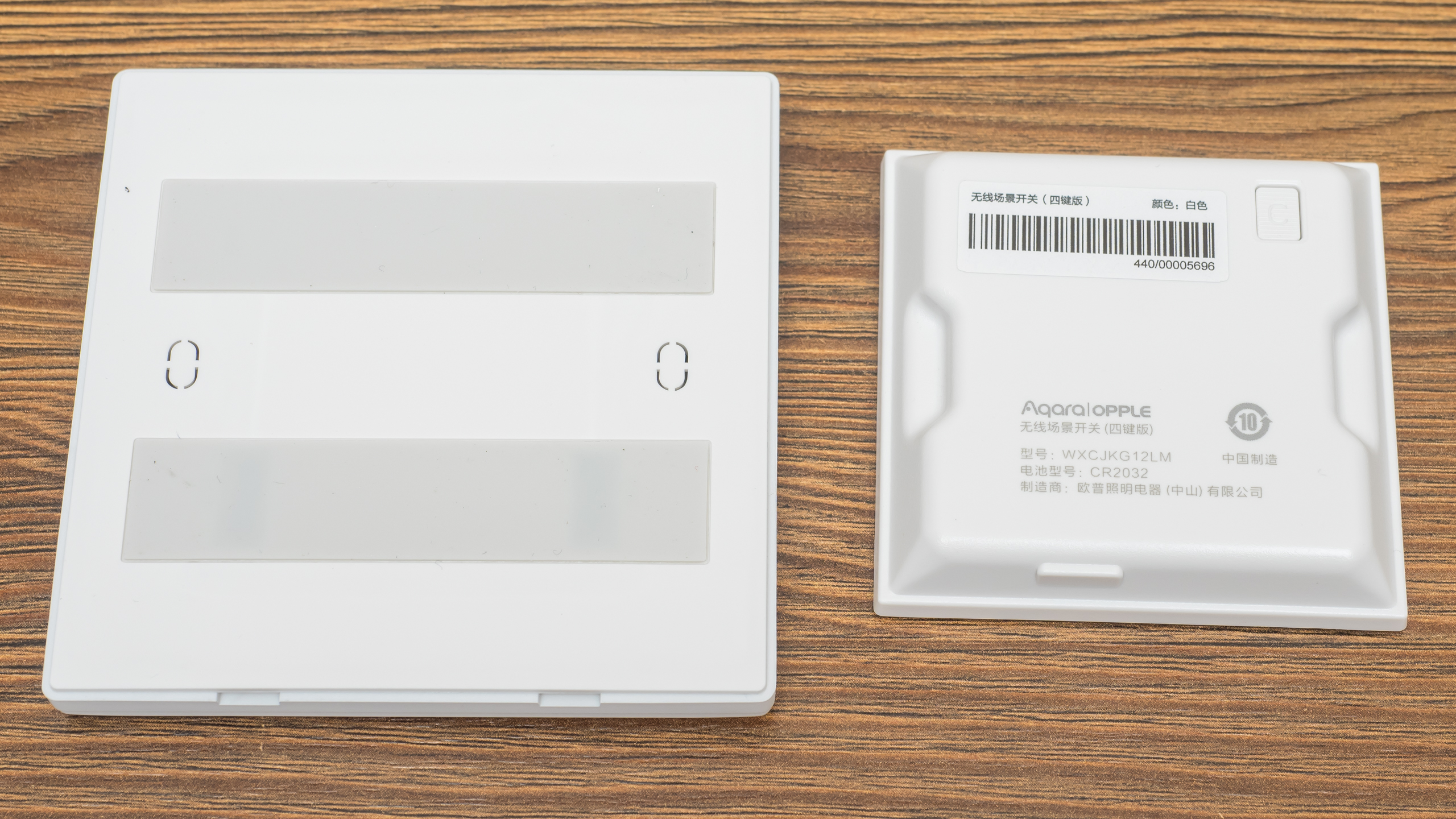
Сравнение
Вот для наглядности центральные модули на 4 и 6 клавиш. Их размер в точности совпадает, только полоски клавиш на старшей версии — уже.

Рамки — вообще ничем не отличаются, и туда с одинаковым успехом становятся любые модули.
Разборка
Без разборки тут не обойтись, так как это единственный способ добраться до элемента питания. Правда делать это нужно раз в несколько лет. При помощи пластиковой карты надо поддеть и снять клавиши. Под ними находится рамка на одном винте.

Снимаем рамку и получаем доступ к плате управления. На нижней части корпуса — видна пара магнитов, которые нужны для крепления к рамке.

Платы тоже делаются стандартные. В этой версии — установлено 4 кнопки, по углам. В версии на две клавиши — только две, по центру.

Соответственно в 6 клавишной — используются все посадочные места для кнопок. Кстати разница в цене между ними — весьма невелика, примерно в 10 — 15%

С задней стороны — находится батарейка, добраться до нее можно только таким образом.

А это используемый здесь модуль управления.

Mihome
Логическую часть — начнем с mihome. Подключаю я специально от устройства, а не через шлюза — чтобы показать, что круглые шлюзы Xiaomi второй версия — не могут работать с этими выключателями. Третья версия и круглый шлюз Aqara — может.
Для сопряжения нужно на 5 секунд зажать кнопку сзади. В конце процесса подключения нужно выбрать локацию и задать имя устройства. После этого новый выключатель появится и в общем списке устройств.
И в перечне дочерних устройств того шлюза, который был выбран при подключении.
В плагине выключателя — на главном окне имеется лог срабатываний выключателя и кнопка перехода в меню автоматизаций. В принципе больше ничего особенно интересного тут нет.
А автоматизациях — устройство может работать только в разделе ЕСЛИ — как триггер. В михоум сначала идет выбор кнопки, в герое обзора — их четыре. На каждую кнопку доступно по три варианта событий.
После выбора условия — в автоматизации видно, какая кнопка и какое действие на нее заданы. Кстати при использовании модификации михоум с сайта kapiba.ru, ссылка в описании, можно применять и условия — например тут включена проверка что лампочка должна быть выключена.
Aqara Home
Выключатели работают и в родной для производителя системе — Aqara Home. Выбираем устройство из списка и указываем шлюз — у меня это Aqara M2.
Далее — зажимаем заднюю кнопку на выключателе и ждем завершения процесса подключения. Тут устройство появляется в виде четырех отдельных кнопок, каждой из которых можно задать внешний вид.
Выключатель в списке устройств системы. В настройках плагина тут особенно ничего интересного нет, поэтому перейдем к автоматизациям. Тут, естественно, тоже только раздел ЕСЛИ
Выбор в другом порядке, относительно mihome — сначала выбираем одно из трех триггеров, только потом кнопку. После этого выбираем действия и автоматизация готова.
В Aqara Home для IOS — все выглядит точно также. 4 кнопки в главном окне и выключатель в списке устройств.
Чуть не забыл, все же есть в настройках один любопытный пункт — уровень качества сигнала Zigbee.
Еще немного об автоматизациях. В Aqara Home можно реализовывать не только простые сценарии типа нажать — включить, но и использовать состояние устройств как условия в сценариях. Например в этом сценарии, при нажатии кнопки — реле выключится только в случае если оно включено и его потребление менее 10 Ватт.
Живой тест — как работает эта автоматизация — смотрите в видео версии обзора
Apple HomeKit
Через шлюз, выполняющий функцию моста, выключатель попадает и в Apple HomeKit. На странице отображается одной кнопкой, но если зайти в нее — обнаруживаются все четыре с тремя вариантами воздействия на каждую кнопку.
Все 12 вариантов, или 18 для шестиклавишной и 6 для двухклавишной версии, могут использоваться в качестве триггеров для автоматизаций в Apple HomeKit
Home Assistant
Взаимодействие в Home Assistant — начнем с интеграции Xiaomi Gateway 3 от AlexxIT. К третьему шлюзу мы подключали его при тестировании в mihome, а если прошивка позволяет шлюзу работать с Home Assistant — то выключатель появится и тут.
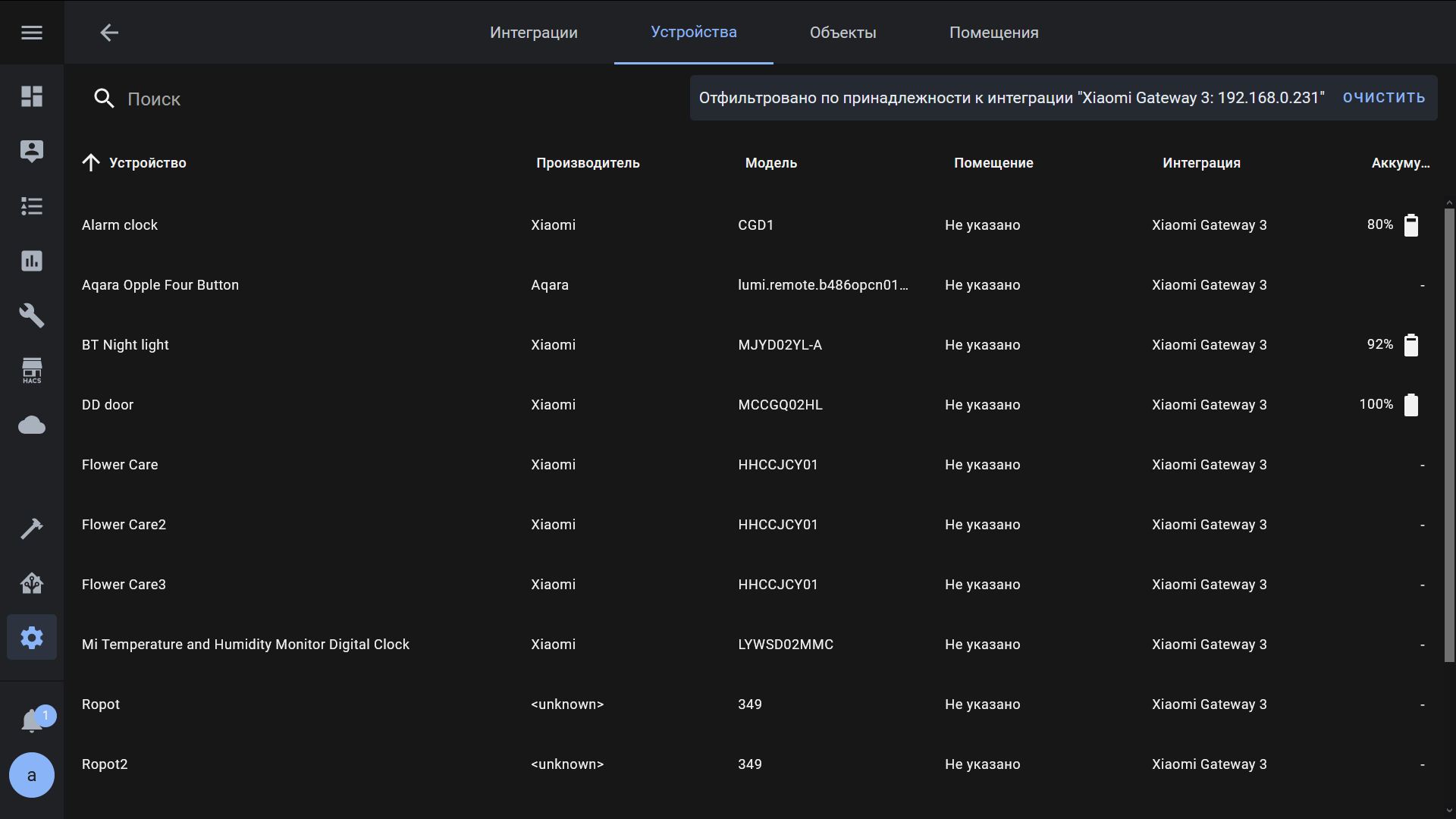
Он состоит из двух сущностей — сенора action в который будут транслироваться нажатия и сенсора уровня заряда.
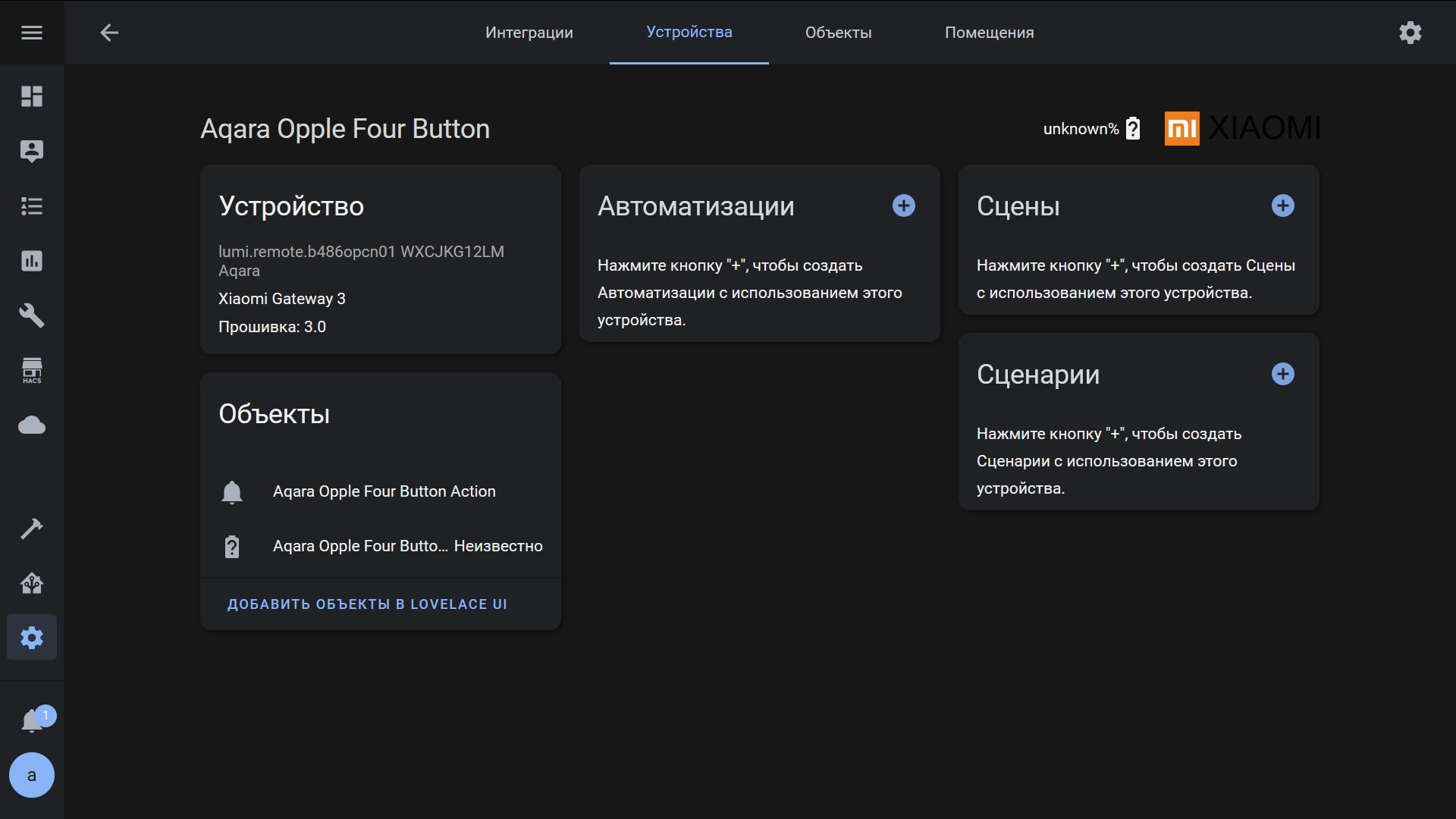
В Home Assistant отдается по 5 вариантов нажатий — один, два и три раза, удержание и отпускание клавиши после удержания. Таким образом — всего 20 действий для четырех клавишной версии.
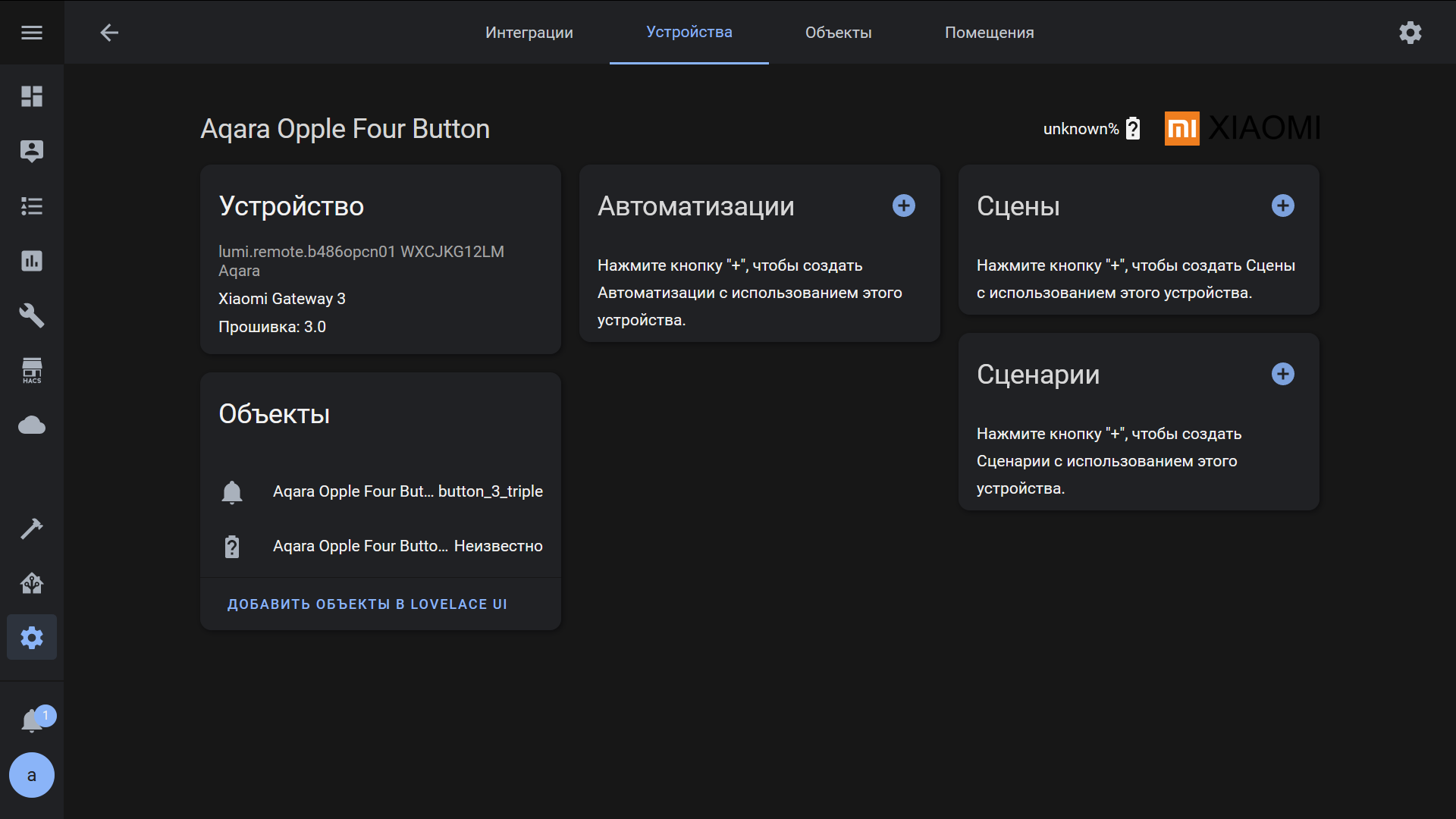
zigbee2mqtt
Работает устройство и с zigbee2mqtt — на тестовом сервере я использую стик СС2531 с прошивкой zstack 3.0 Включаем режим добавления новых устройств. На выключателе зажимаем клавишу, переведя его в режим сопряжения. Ждем завершения интервью и добавления устройства в систему.
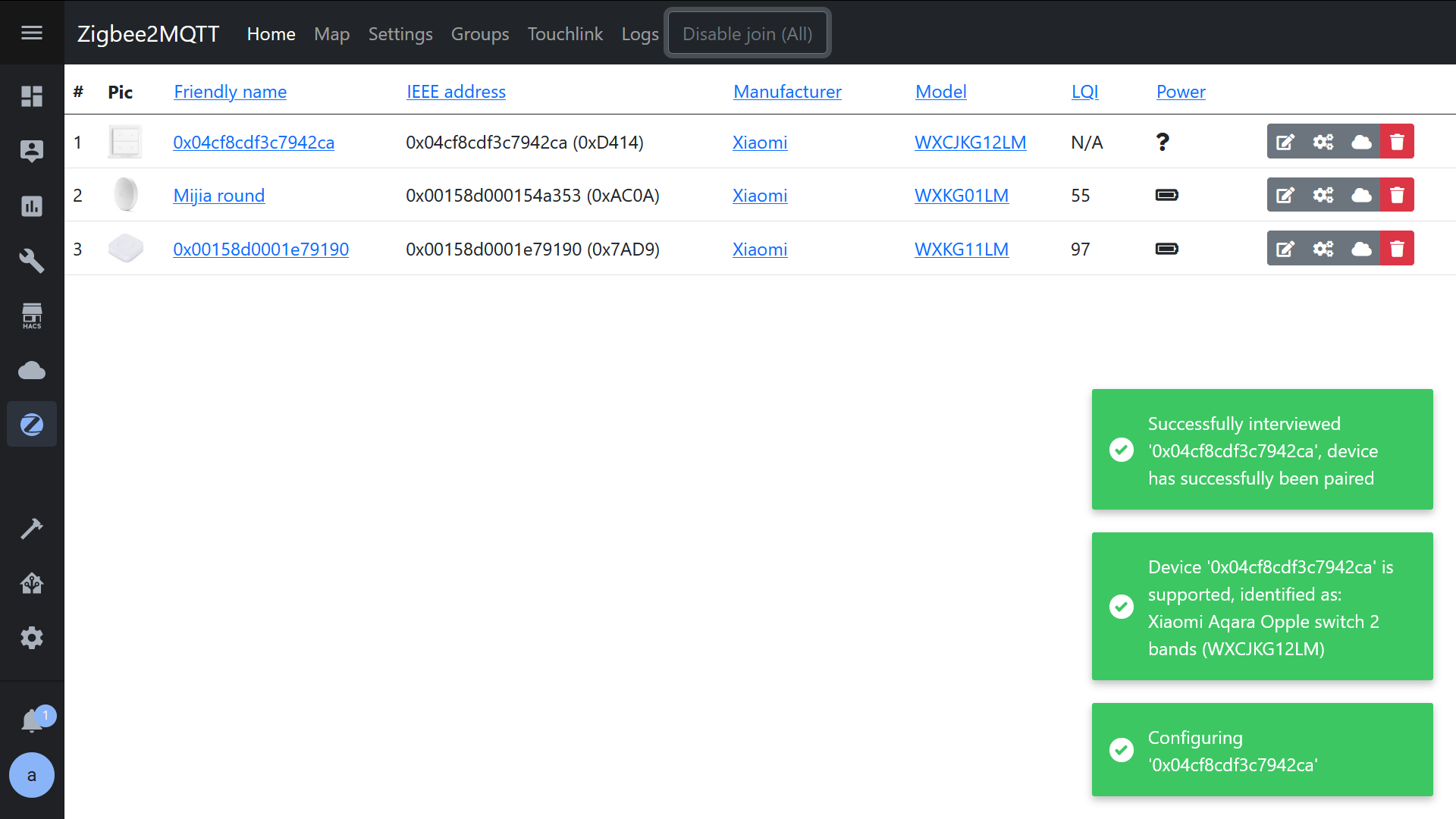
Устройство опознается и добавляется совершенно корректно. Выключатель имеет автономное питание, поэтому является конечным устройством.
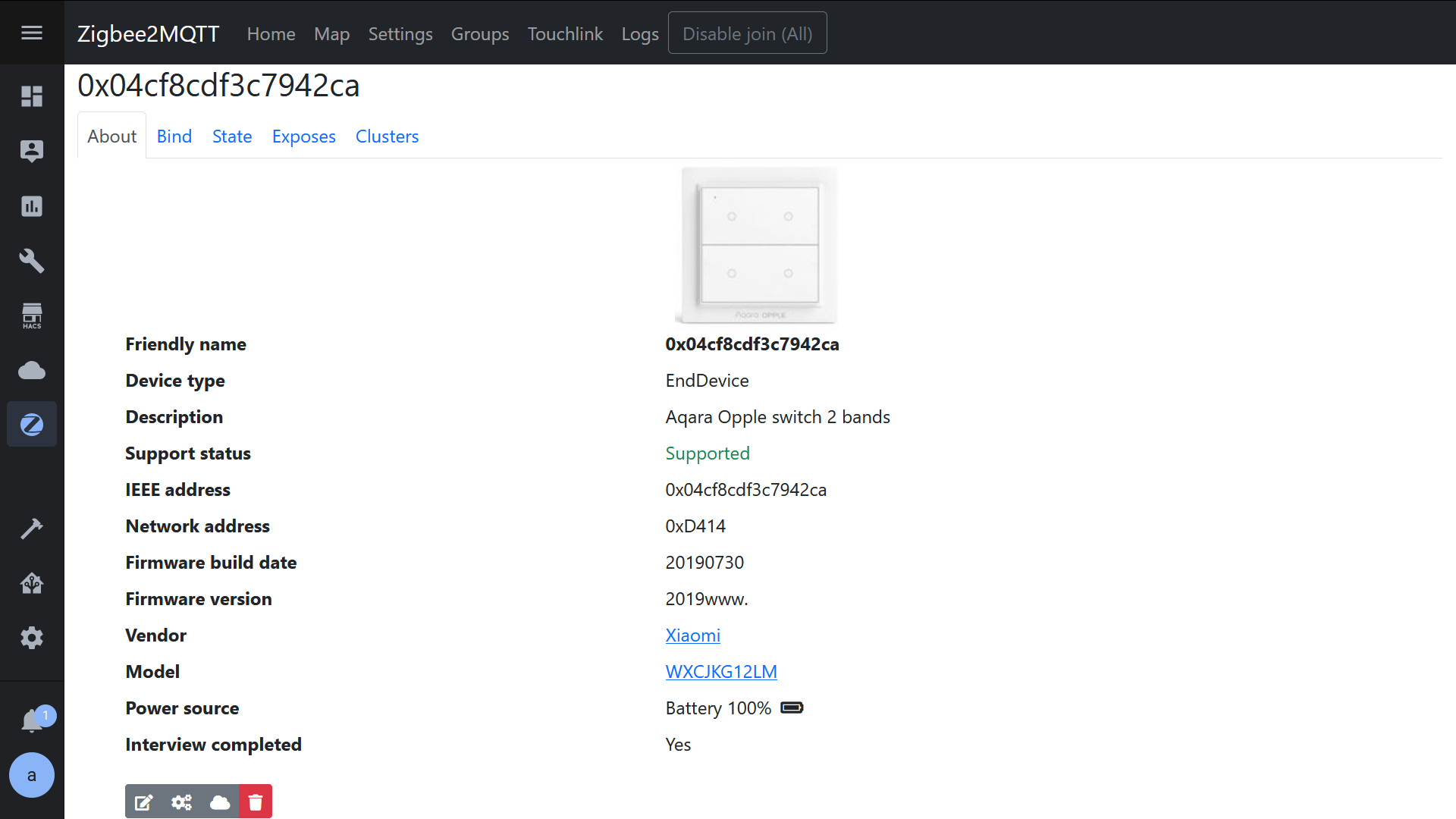
Тут определяется три сущности — сенсор action и уровни заряда элеимента питания и качество сигнала радиосети.
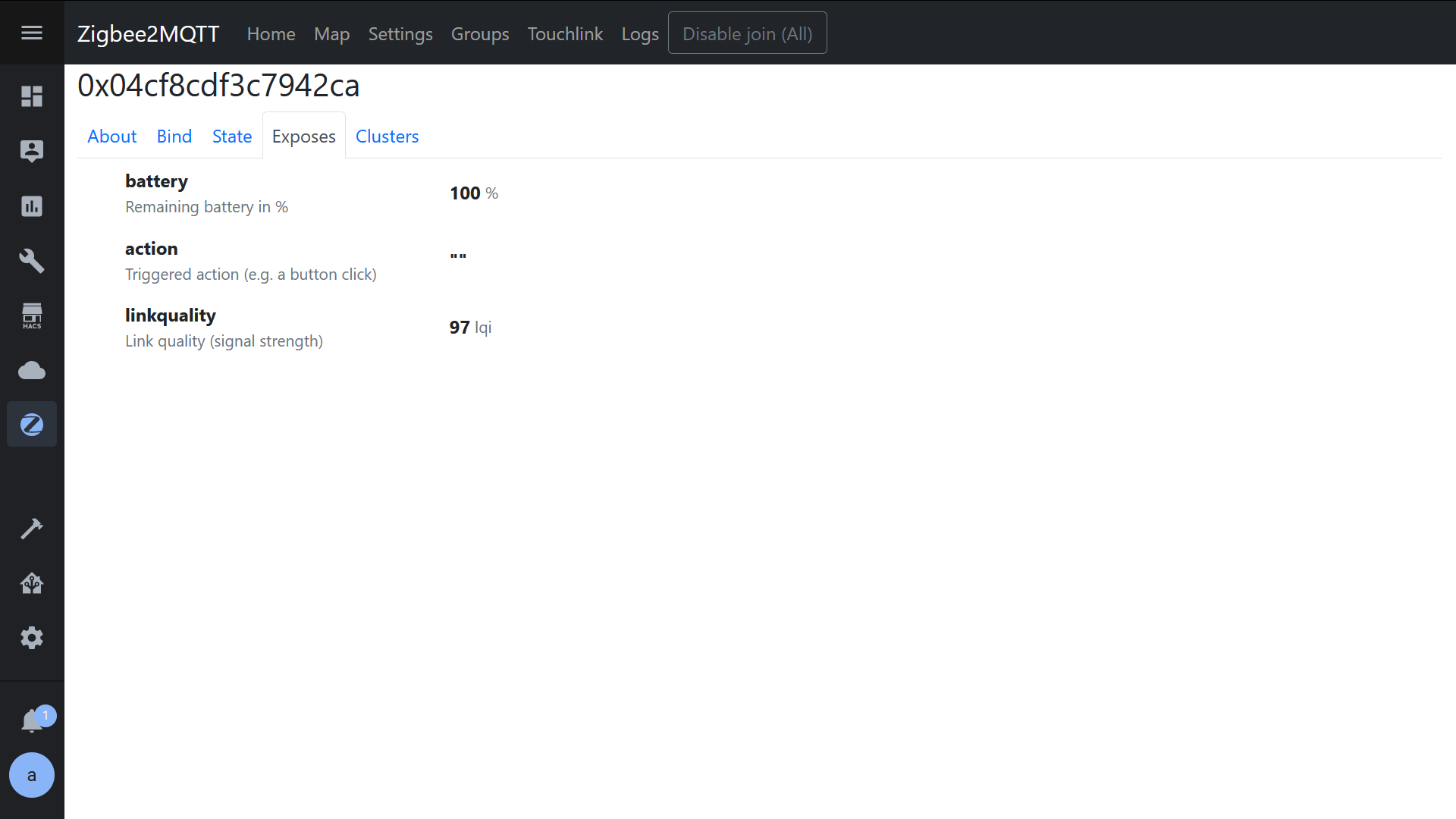
Количество действий — также по пять на каждую клавишу. Названия, которые прилетают в сенсор action и должны будут использоваться в автоматизациях можно увидеть в mqtt explorer
Все это прилетает в Home Assistant в виде отдельных трех сущностей.
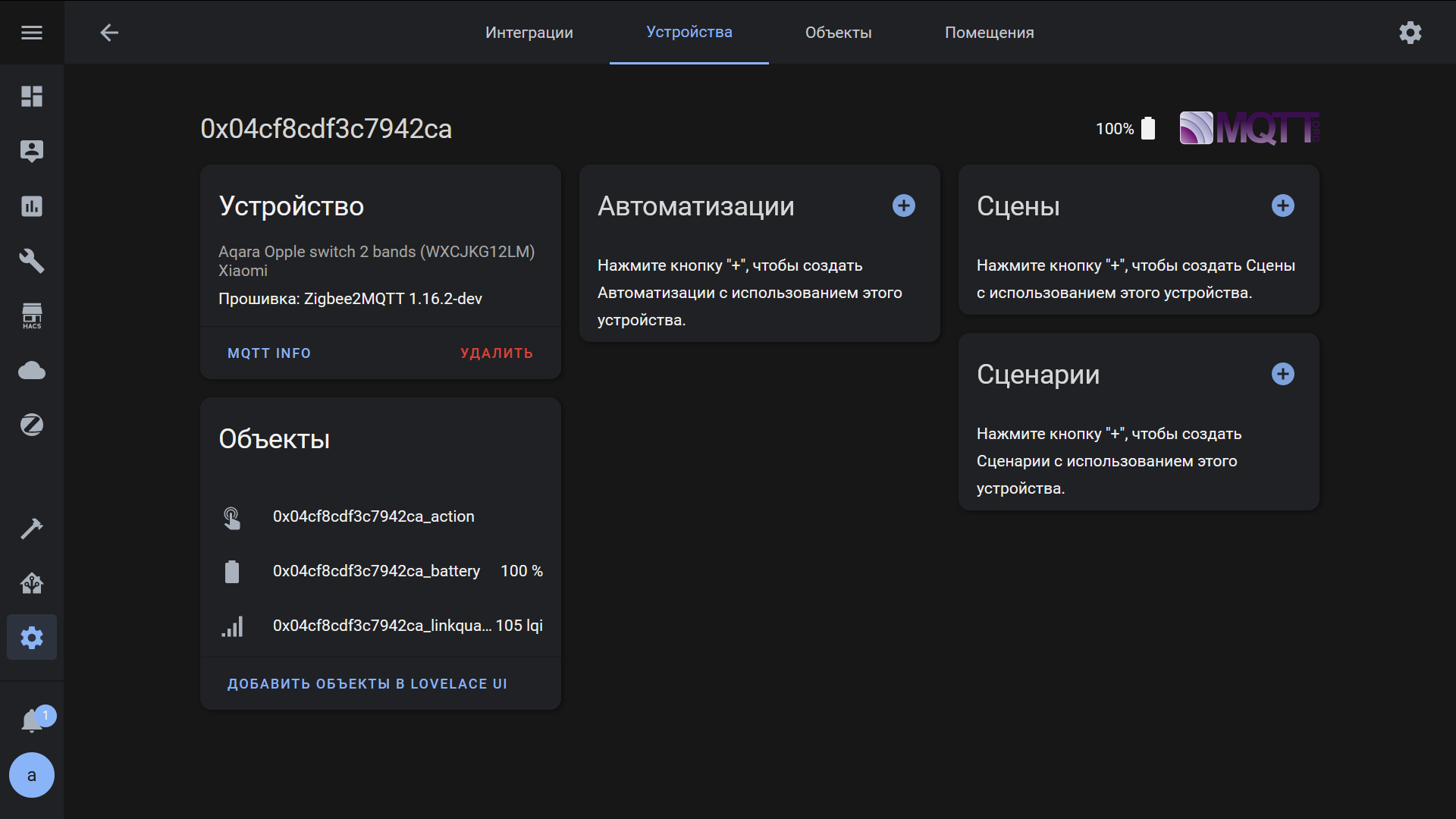
Прямой биндинг
Выключатель поддерживает функцию прямого биндинга — то есть прямое управление устройством. Эта фишка даже указана в описании zigbee светильников Aqara Opple. Давайте свяжем его и реле Aqara T1
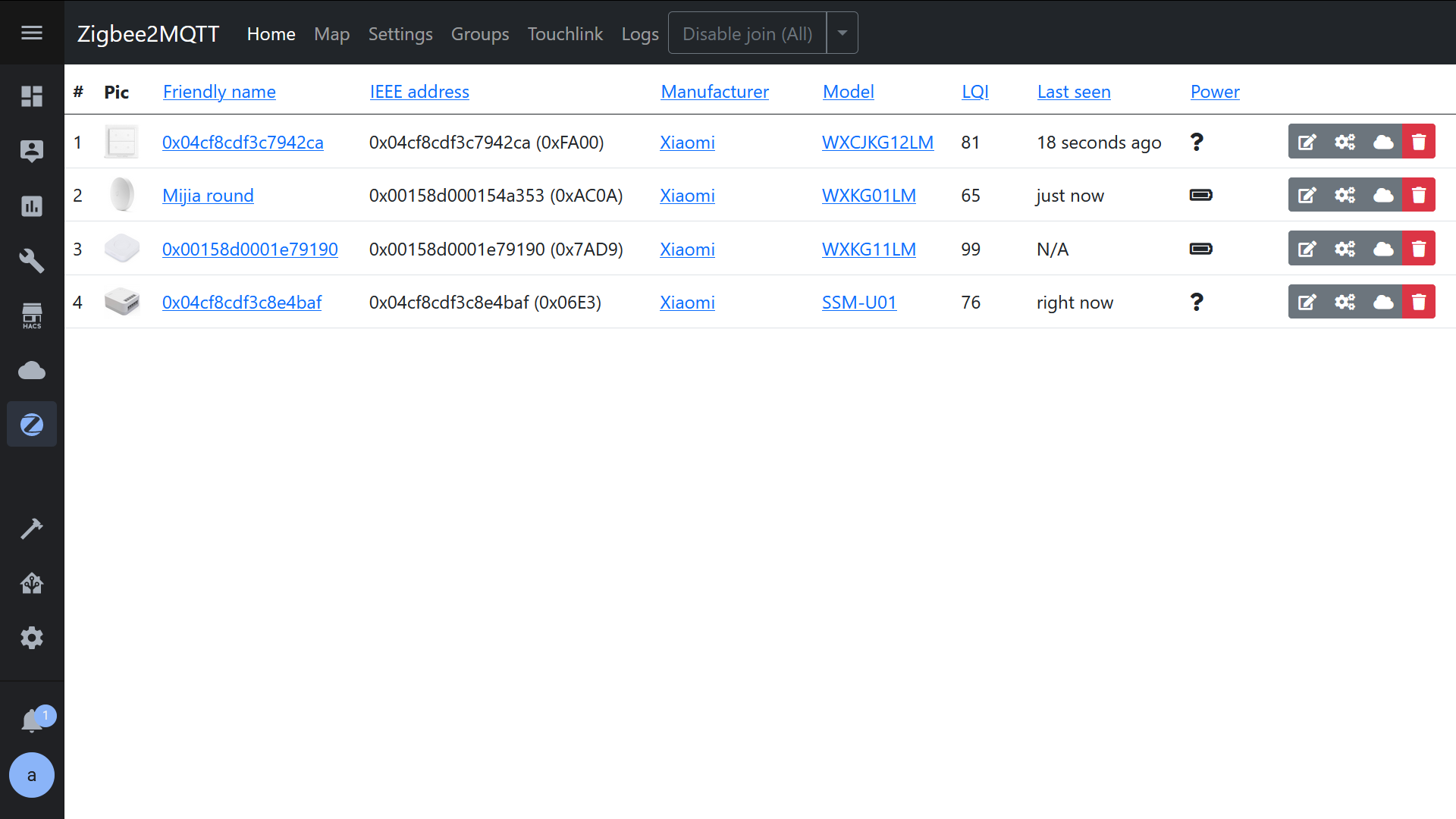
При помощи, mqtt explorer, пишем в zigbee2mqtt bridge, топик bind с названием выключателя — сообщение с названием реле.
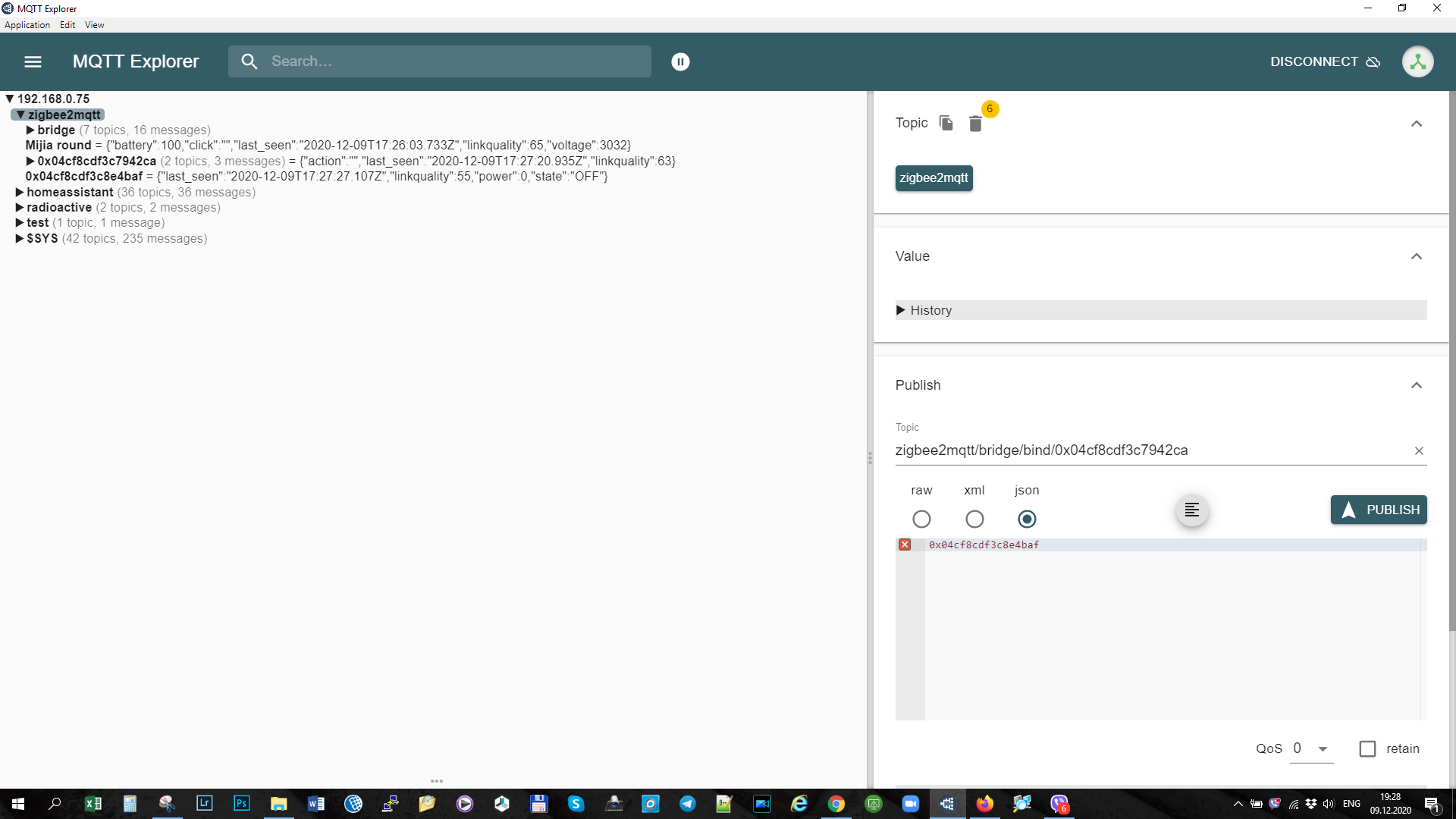
Далее в топик set самого выключателя отправляем команду на изменение операционного режима в состояние command и выключатель привязывается к реле
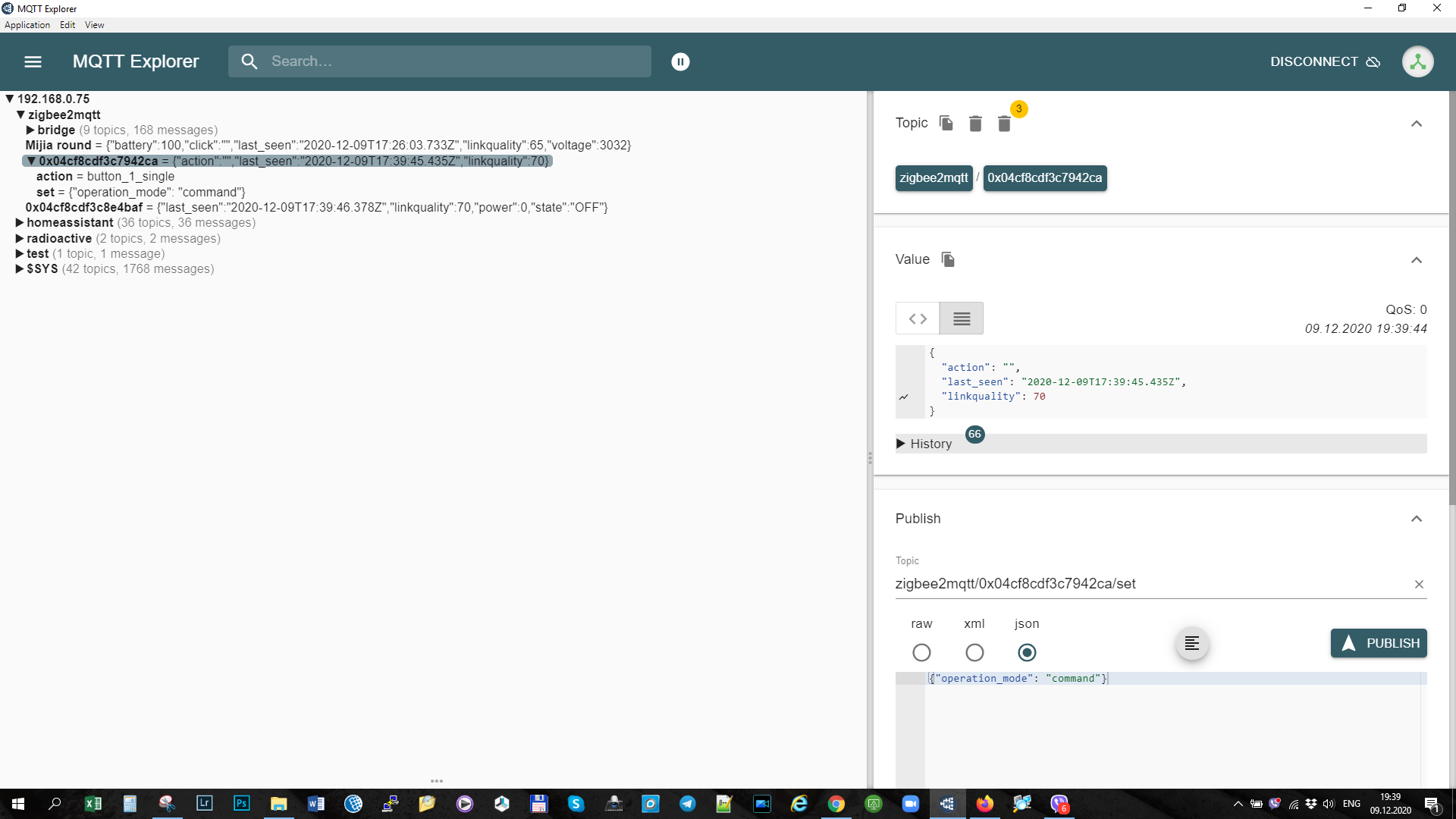
В результате клавиша два включает реле, а клавиша один — выключает. Это самая стабильная связка — работа идет напрямую и не зависит даже от координатора. Как она работает — смотрите в видео версии обзора
Для отключения — в обратном порядке возвращаем режим event
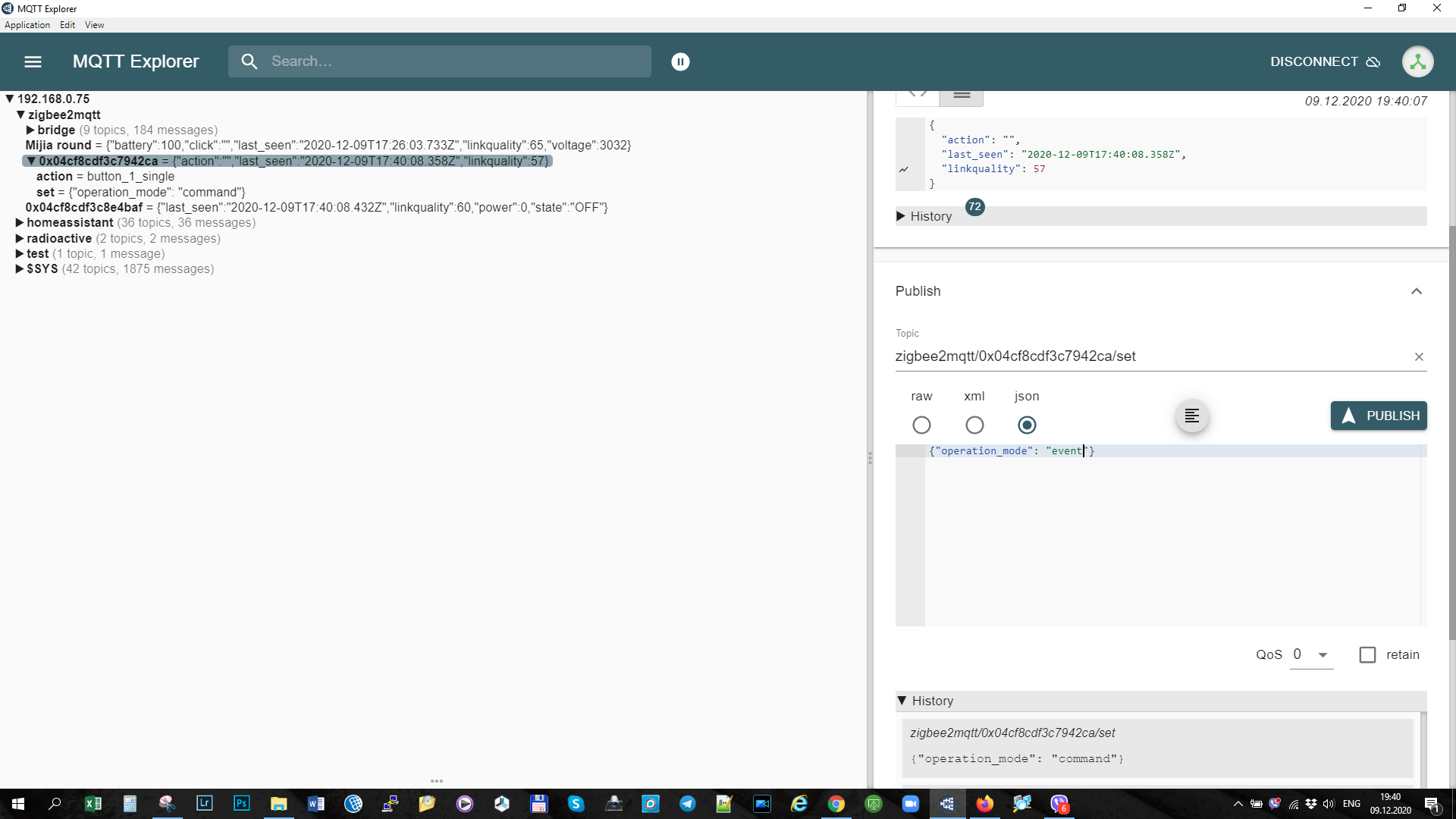
И шлем команду с именами устройств в топик unbind. Либо просто сбрасываем кнопкой выключатель, это проще.
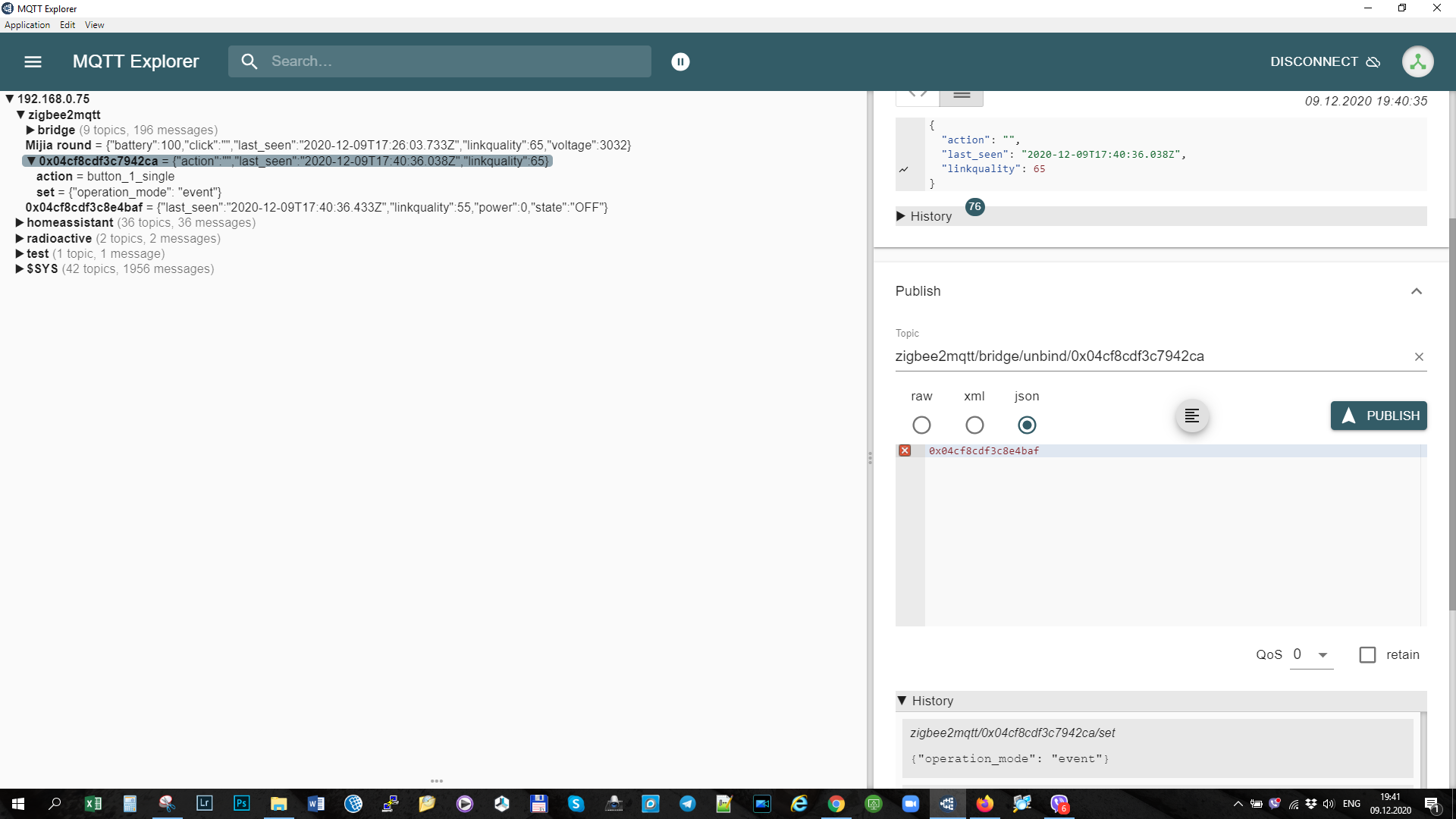
SLS Gateway
Полная поддержка устройства имеется и в SLS шлюзе. Переходим в раздел Join. Переводим выключатель в режим сопряжения и ждем пока не пройдет интервью и устройство не подключится.
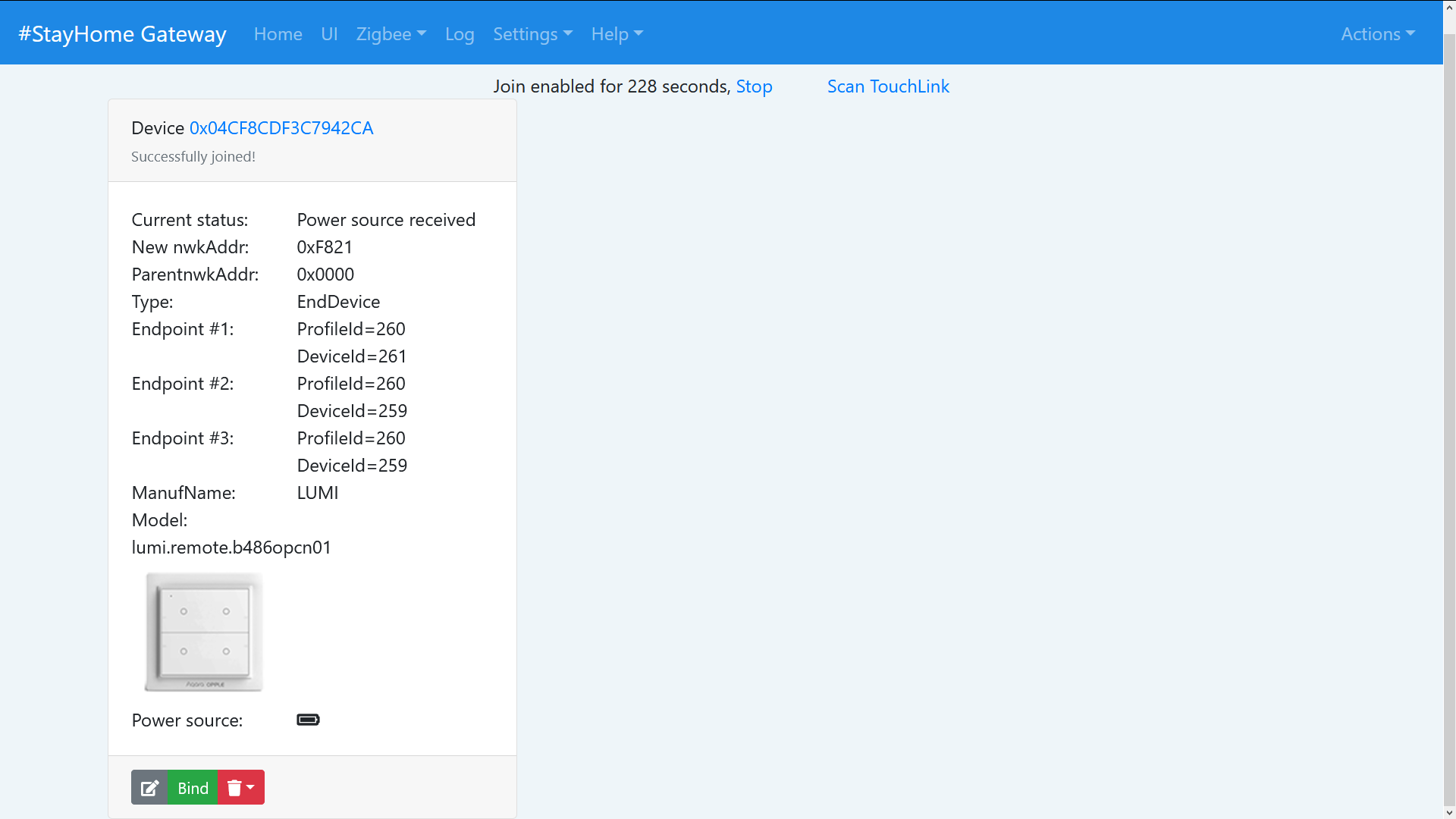
Выключатель — появился в общем списке устройств и доступен для управления.
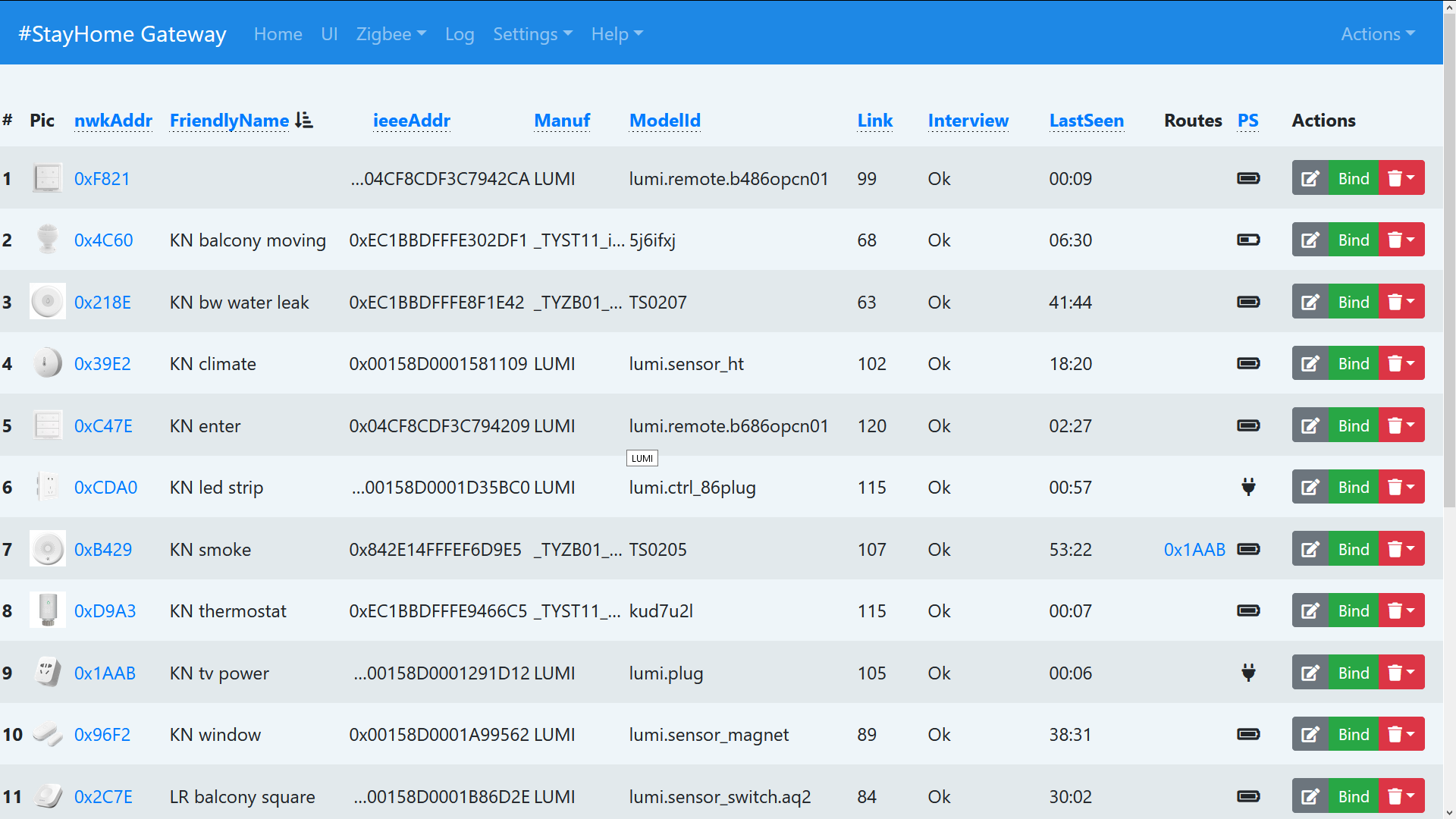
Все, включая изображение выключателя — опознается полностью корректно.
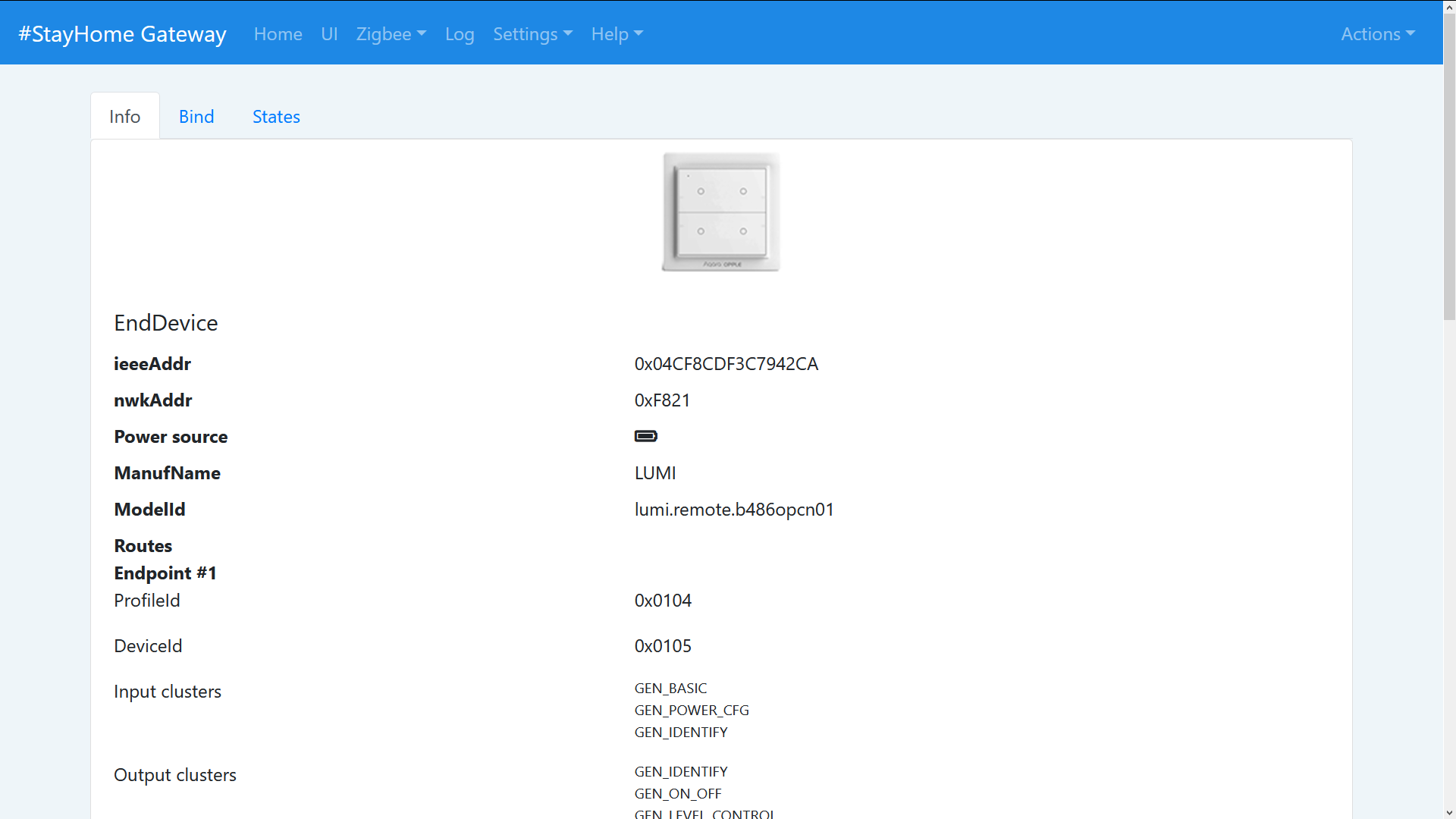
Вариантов нажатия — тут тоже пять. В системах mihome и aqara home — посчитали что тройное нажатие и релиз — не нужны, хотя физически, устройство транслирует эти события.
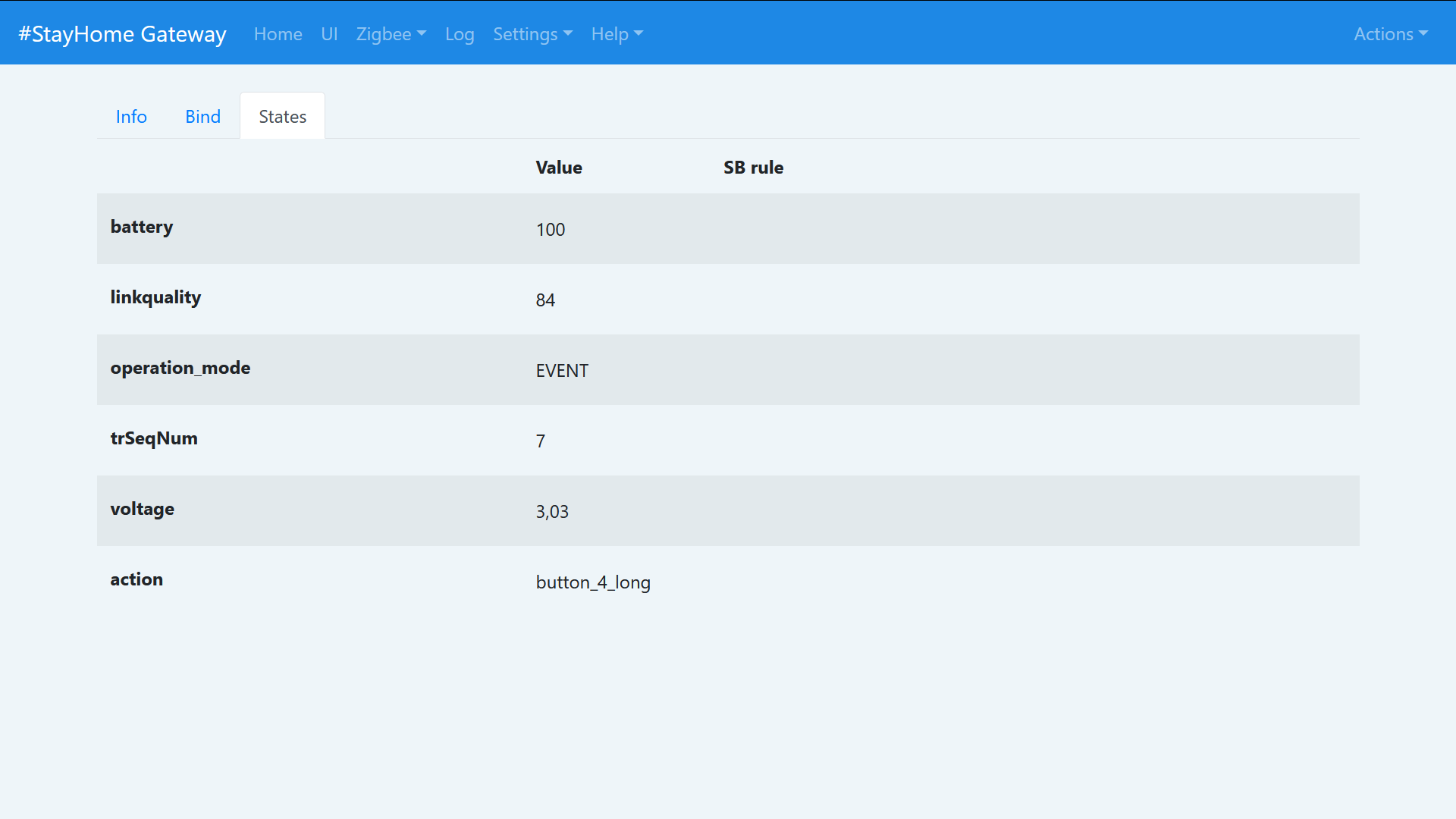
В отличии от zigbee2mqtt — тут пробрасывается 5 сущностей — еще напряжение на батарейке и операционный режим.
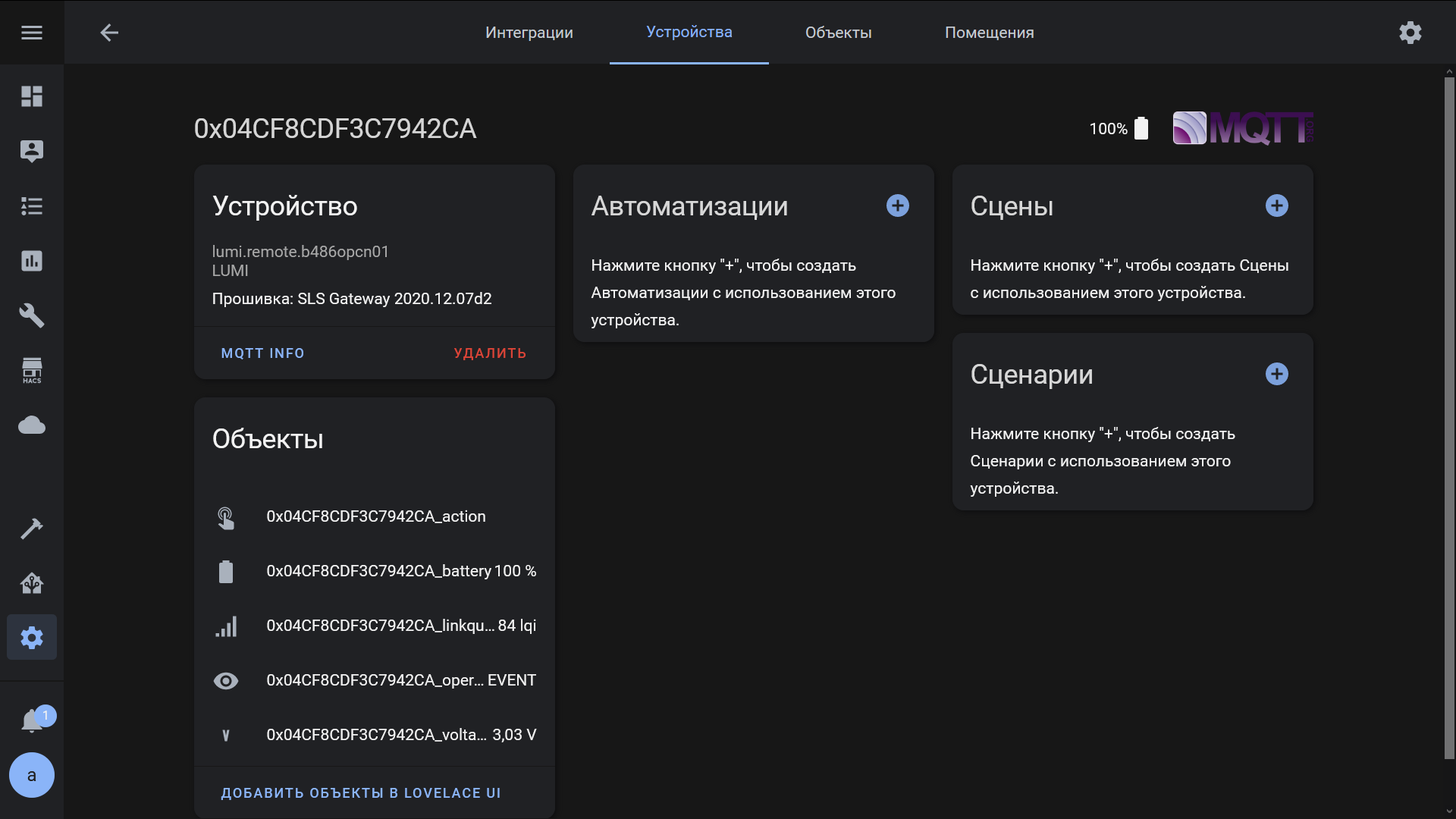
А тут еще есть режим программного биндинга. Правда в эту связку добавляется еще одно звено в виде самого шлюза, но настраивать можно гораздо гибче. Например на переключение реле по одиночному клику первой кнопки.
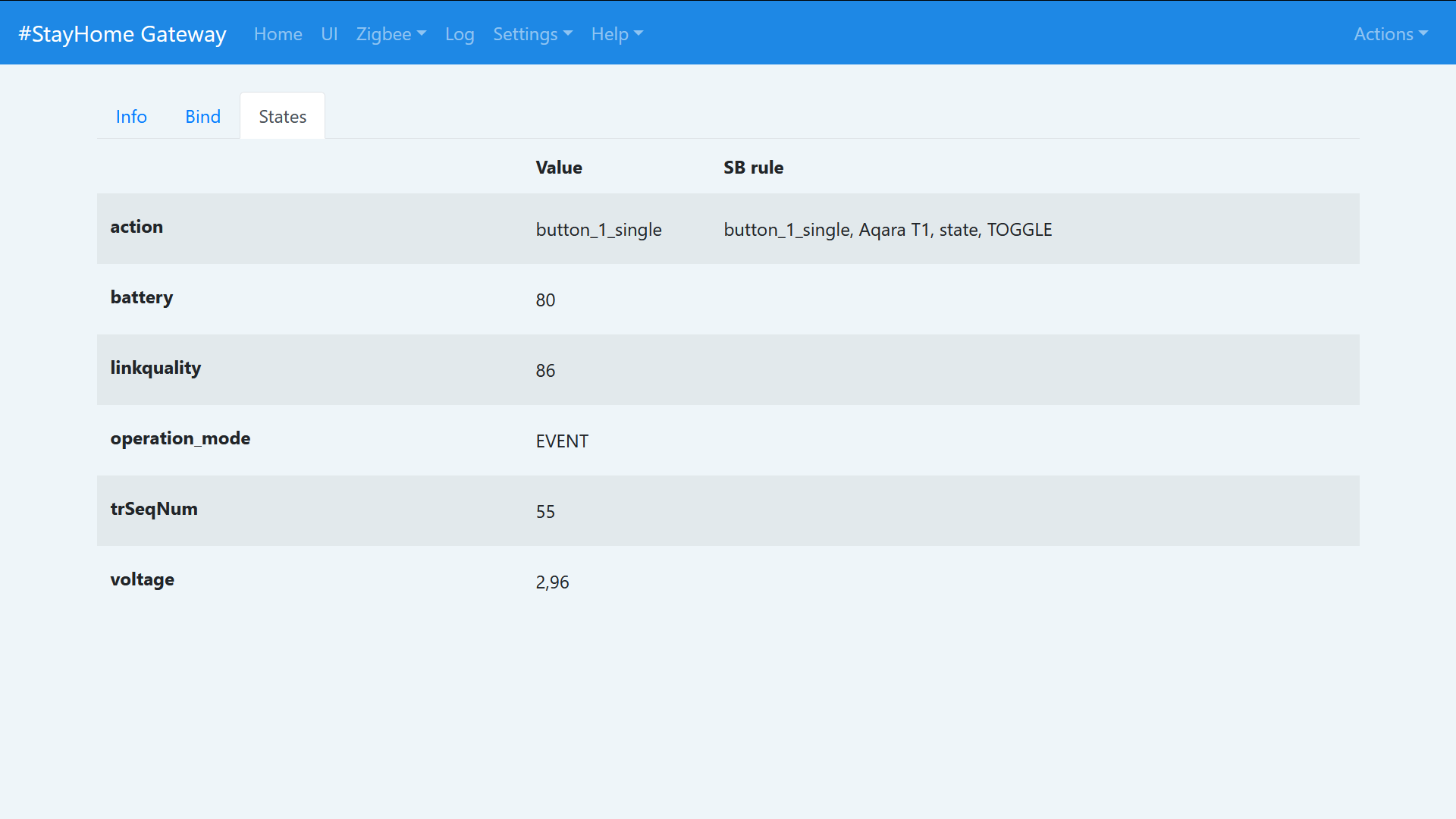
Такими связками уже реально пользоваться в несложных кейсах. Прямой биндинг как по мне — менее применим.
Видео версия обзора
Источник
Подключаем к HomeKit самые дешевые гаджеты для умного дома. Выгоднее Xiaomi
Компания Sonoff – лидер на рынке бюджетных решений для умного дома. Ее ассортимент не настолько широк, как, например, у Xiaomi, но уже включает базовый набор девайсов для решения стандартных задач по автоматизации.
Устройства отличаются предельной простотой и высокой надежностью. Открытый исходный код позволяет энтузиастам модифицировать прошивки для устройств и создавать новые, расширяя возможности гаджетов.
Решения от Sonoff – самые универсальное и гибкое в настройке. Умные устройства из коробки работают с системами управления Google Assistant и Amazon Alexa.
Бренд давно заслужил доверие пользователей и часто лидирует по продажам на AliExpress и других интернет-площадках.
Расстраивает лишь невозможность сразу подключить умные штуки к Apple HomeKit, но мы это исправим.
Что интересного есть в ассортименте Sonoff
Для домашней автоматизации рекомендуем такие устройства:
■ Умное Wi-Fi реле на 10A – 461 руб. за штуку или 385 руб. за реле при покупке 5 штук.
Устанавливается в разрыв кабеля любого прибора и делает его умным. Можно подключить вентиляцию, освещение, запитать комнату или отельный вывод для быстрого отключения.
■ Wi-Fi реле 10A с датчиком температуры и протечки – от 663 руб.
Реле может срабатывать по всевозможным условиям в зависимости от показаний с датчиков.
■ Wi-Fi реле на 16A – от 778 руб. Можно доукомплектовать датчиками.
Такая штука помогает автоматизировать котлы отопления, меняя их настройки по температуре воздуха или воды в системе.
■ Умная Wi-Fi розетка – от 795 руб. (есть модели с разными вилками).
Устанавливаем модуль в розетку и управляем любым подключенным устройством.
■ Реле Wi-Fi с четырьмя каналами – 1705 руб.
Распределительный блок для отдельного выключения света в комнатах или для разделения фаз внутри одного помещения. Можно подключить радиопульт ДУ.
■ Умный Wi-Fi патрон – от 729 руб.
Устанавливается в светильник или люстру для удаленного управления лампочкой.
■ Лампочка RGB с Wi-Fi модулем – 1056 руб.
Настраиваются сценарии, цвет и яркость свечения.
■ Однокнопочный умный Wi-Fi выключатель 829 руб.
Устанавливается взамен стандартного и управляется со смартфона внутри Wi-Fi сети.
■ 1-,2-,3-кнопочные радио-выключатели – от 1195.
Работают на частоте 433 МГц, для управления по Wi-Fi необходим специальный хаб.
■ Хаб для управления радио-устройтсвами по Wi-Fi – 829 руб.
Объединяет все устройства поблизости, которые работают на частоте 433 МГц и позволяет связывать их с другими гаджетами внутри домашней сети.
■ Wi-Fi светодиодная лента – от 1759 руб.
RGB-лента в модификациях на 2 или 5 метров.
Как видите, цены действительно приятные. Это одна из самых доступных систем автоматизации для умного дома, в некоторых нишах девайсы обходят даже гаджеты Xiaomi.
Что потребуется для подключения к HomeKit
Большинство умных модулей от Sonoff разобраны энтузиастами «на молекулы», существует несколько способов перепрошить то же недорогое Wi-Fi реле, чтобы оно распознавалось системой умного дома от Apple.
Для этого потребуется специальный прошивальщик, кабели и ПО. Заморачиваться так с каждым устройством для умного дома захотят не все, особенно, когда узнают, что еще придется паять и разбираться с программным кодом.
Есть гораздо более простой способ пробросить все это в экосистему управления HomeKit.
Вот, что нам потребуется:
1. Настроенные устройства Sonoff с учетной записью eWeLink. Это родное приложение для управлнеия гаджетами, создание учетки займет не более пары минут.
2. Сервер HomeBridge, например, на основе Raspberry Pi или запущенный на Windows/macOS.
3. Специальный плагин для управления устройствами Sonoff.
Как все настроить
1. Переходим к управлению нашего «моста» HomeBridge любым удобным способом: через SSH протокол с компьютера или смартфона, через консоль непосредственно на «малинке» либо через веб-интерфейс.
2. В веб-интерфейсе ищем плагин homebridge-ewelink-max или через командную строку вводим такую команду:
sudo npm -g install homebridge-ewelink-max
3. В файле конфигурации HomeBridge следует добавить блок кода:
«platforms»: [
<
«platform» : «eWeLink»,
«name» : «eWeLink»,
«phoneNumber» : «+12345678901»,
«email» : «[email protected]»,
«password» : «your-login-password»,
«imei» : «01234567-89AB-CDEF-0123-456789ABCDEF»
>
Внимание! Следует использовать только одну из строк: email или phoneNumber в зависимости от способа авторизации в приложении eWeLink по адресу электронной почты или номеру телефона, соответственно.
4. Заполняем логин (email или phoneNumber) и пароль данными авторизации для приложения eWeLink.
5. Переходим по ссылке для генерации UUID кода.
6. Копируем сгенерированный ключ и вставляем его в значение параметра imei.
7. Перезагружаем сервер HomeBridge и заходим в приложение Дом на iPhone.
Вы сразу же увидите все имеющиеся умные гаджеты из приложения eWeLink. Теперь ими можно управлять при помощи Siri или любым другим удобным способом.
Обратите внимание, что плагин и приложение eWeLink используют один ключ и способ авторизации. При одновременном запуске HomeBridge и приложения могут возникать конфликты.
Если хотите воспользоваться программой, останавливайте работу сервера либо создайте новую учетную запись eWeLink и поделитесь с ней всеми гаджетами из основной учётки. Так устройствами можно будет управлять как через HomeKit (при помощи логина и пароля основного аккаунта), так и через eWeLink (с логином и паролем второй учетной записи).
Как видите, устройства Sonoff не только являются самым доступным решением для автоматизации умного дома, но и подключаются к HomeKit проще, чем гаджеты Xiaomi.
Другие статьи про умный дом:
Источник